iA Writer, vienkāršs teksta redaktors iPad, nesen tika atjaunināts, lai iekļautu iCloud atbalstu. Šobrīd tas ir pieejams arī tikai par 1, 99 ASV dolāriem, sākot no parastās cenas 4, 99 ASV dolāru.
Reti sastopamajās dienās, kur es atstāju savu mājokli un uzstādīju savu vietējo bageliju, lai veiktu dažus emuārus, es parasti manu MacBook Pro veicu kopā ar manu iPad. Es izmēģinu lietotnes iPad un pēc tam izmantoju savu MacBook, lai rakstītu par tiem. Tagad, kad es izmantoju iA Writer, es sāku atstāt savu MacBook mājās šajos ceļojumos.
iA Writer piedāvā retu izskatu, formatēšanu un gandrīz visus citus iestatījumus, lai jūs koncentrētos uz uzdevumu: rakstīšana. Tas dara visu iespējamo, lai prezentētu tīru šīferi. Palaidiet lietotni un redzēsiet vienkāršu, baltu ekrānu ar plānu izvēlņu joslu, kas darbojas pa ekrāna augšdaļu.
Šīs izvēlnes joslas kreisajā pusē ir trīs ikonas. Failu mapes ikona atver uzglabāšanas sarakstu, kur var pārvaldīt savus dokumentus, kas glabāti iPad, iCloud vai Dropbox. Tas arī nodrošina īsceļu uz nesen atvērtajiem dokumentiem. Izvēlņu joslā esošā bultiņas ikona ļauj jums pa e-pastu nosūtīt pašreizējo dokumentu vai kopēt visu tā tekstu, un ikona "+" atver jaunu dokumentu. Faili tiek saglabāti kā TXT faili.

Izvēlņu joslas vidū ir dokumenta nosaukums. Pieskarieties tai, lai pārdēvētu dokumentu.
Labajā pusē ir tekošais vārdu skaits un rakstzīmju skaits. Pieskarieties tai, lai redzētu laiku, kas lasītājam būs nepieciešams, lai lasītu visu dokumentu no sākuma vai uz vietas, kur atrodas jūsu kursors. Un blakus šiem datiem ir maza objektīva ikona. Pieskarieties tam, lai ieietu iA Writer's Focus Mode, kas grauj visu, izņemot līniju, kuru rakstāt, un divas iepriekšējās rindas.
Un tas papildina mūsu ekskursiju pa izvēlņu joslu. Lai sāktu rakstīt, pieskarieties dokumentam, lai atvērtu tastatūru. Šķiet, ka tā ir standarta iPad tastatūra, bet tā augšpusē ir pievienota pogas. Seši pieturzīmju taustiņi atrodas vidū ar pāris navigācijas taustiņiem abās pusēs. Kreisajā pusē ir divi taustiņi, kas ļauj pārvietot iA Writer mirgojošo zilo kursoru uz priekšu vai atpakaļ vienu vārdu vienā reizē. Labajā pusē ir divas bulttaustiņus, kas ļauj pārvietot kursoru vienu rakstzīmi vienlaicīgi. Varat arī pieskarties ekrānam, lai pārvietotu kursoru (ja vien neesat fokusēšanas režīmā). Un, lai atsauktu pēdējo ievadīto bitu, vienkārši velciet ar diviem pirkstiem pa kreisi. Lai pārtaisītu, pavelciet pa labi.

Nav pareizrakstības pārbaudītāja, lai gan nepareizi uzrakstītie vārdi ir pasvītroti sarkanā krāsā, lai palīdzētu jums konstatēt kļūdas. Varat arī pieskarties un turiet, lai izceltu vārdu vai sadaļu, kā arī piekļūtu kopēšanas un ielīmēšanas rīkiem, kā arī ieteikumus par nepareizām kļūdām.
Pievienots iCloud atbalsts darbojas ar nelielu piepūli un bez piepūles. Pieskaroties pogai "+", lai atvērtu jaunu dokumentu, tas tiek saglabāts iCloud. Lai piekļūtu dokumentiem, pieskarieties faila mapes ikonai, lai atvērtu logu Storage List. Lai iCloud vietā saglabātu jaunu dokumentu savam iPad, pieskarieties iPad saitei no krātuves saraksta un pēc tam pieskarieties pogai "+" šī loga apakšējā labajā stūrī.
Papildus iCloud, varat arī saglabāt dokumentus Dropbox kontā. Atveriet loga Storage List (Krātuves saraksts) logu un apakšējā labajā stūrī pieskarieties pogai Link Dropbox, lai savienotu iA Writer ar jūsu Dropbox mapēm. Dropbox var izveidot jaunu mapi vai failu no iA Writer; pieskarieties pogai "+", skatoties loga "Dropbox" logā.

Varat izdzēst failus no krātuves saraksta loga, pavelkot tos un pieskaroties parādītajai sarkanajai dzēšanas pogai. Lai pārvietotu failu, piem., No iPad uz iCloud, pieskarieties pogai Rediģēt, kad skatāties iPad failus krātuves saraksta logā, pieskarieties zilās bultiņas pogai blakus dokumentam sarakstā, pieskarieties pogai Pārvietot pogu apakšā logu un no saraksta atlasiet jaunu atrašanās vietu.
Vai jums ir iecienītākā rakstīšanas lietotne iPad? Ja tā, lūdzu, informējiet mūs tālāk komentāros.




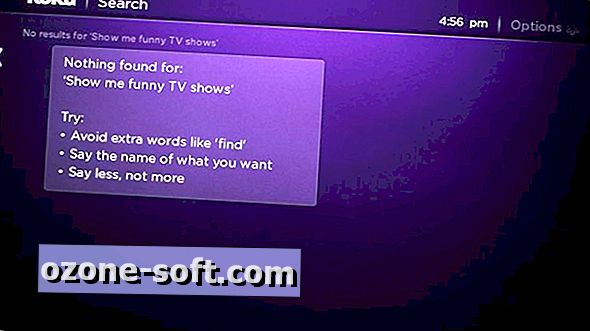








Atstājiet Savu Komentāru